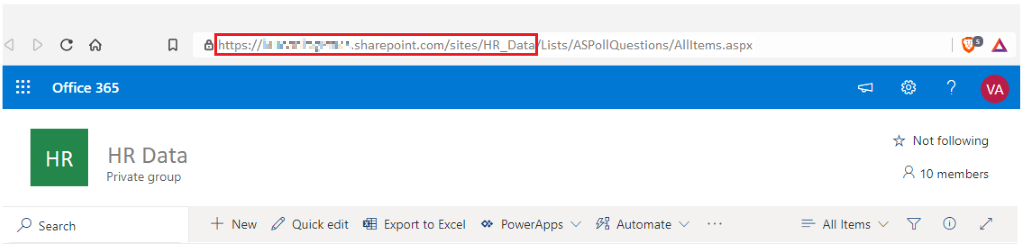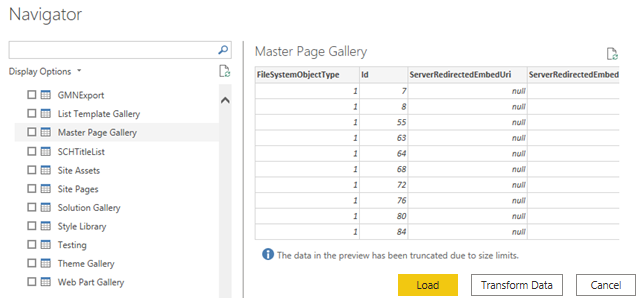Pobieranie danych z usług online
Aby obsługiwać codzienne operacje, organizacje często korzystają z wielu różnych aplikacji, takich jak SharePoint, OneDrive, Dynamics 365, Google Analytics i tak dalej. Te aplikacje generują własne dane. Usługa Power BI może połączyć dane z wielu aplikacji, tworząc bardziej zrozumiałe szczegółowe informacje i raporty.
Scenariusz
Firma Tailwind Traders używa programu SharePoint do współpracy i przechowywania danych sprzedaży. Właśnie zaczyna się nowy rok obrachunkowy i menedżerowie ds. sprzedaży chcą wprowadzić nowe cele dla zespołu sprzedaży. Formularz, którego używa kierownictwo, znajduje się w programie SharePoint. Musisz ustanowić połączenie z danymi w Power BI Desktop, aby cele sprzedaży mogły być używane wraz z innymi danymi sprzedaży w celu określenia kondycji potoku sprzedaży.
W poniższych sekcjach opisano sposób używania funkcji pobierania danych Power BI Desktop do nawiązywania połączenia ze źródłami danych tworzonymi przez aplikacje zewnętrzne. Aby zilustrować ten proces, przedstawiliśmy przykład pokazujący sposób nawiązywania połączenia z witryną programu SharePoint i importowania danych z listy online.
Nawiązywanie połączenia z danymi w aplikacji
Podczas nawiązywania połączenia z danymi w aplikacji zaczniesz w taki sam sposób, jak podczas nawiązywania połączenia z innymi źródłami danych: wybierając funkcję Pobierz dane w Power BI Desktop. Następnie wybierz odpowiednią opcję z kategorii Usługi online . W tym przykładzie wybierasz opcję Lista usługi SharePoint Online.
Po wybraniu opcji Połącz zostanie wyświetlony monit o podanie adresu URL programu SharePoint. Ten adres URL jest używany do logowania się do witryny programu SharePoint za pomocą przeglądarki internetowej. Możesz skopiować adres URL z witryny programu SharePoint i wkleić go do okna połączenia w usłudze Power BI. Nie musisz wprowadzać pełnej ścieżki pliku ADRESU URL; Wystarczy załadować adres URL witryny, ponieważ po nawiązaniu połączenia możesz wybrać określoną listę, którą chcesz załadować. W zależności od skopiowanego adresu URL może być konieczne usunięcie ostatniej części tego adresu, jak pokazano na poniższej ilustracji.
Po wprowadzeniu adresu URL wybierz przycisk OK. Usługa Power BI musi autoryzować połączenie z programem SharePoint, więc zaloguj się przy użyciu konta Microsoft, a następnie wybierz pozycję Połącz.
Wybieranie danych aplikacji do zaimportowania
Gdy usługa Power BI nawiąże połączenie z programem SharePoint, zostanie wyświetlone okno Nawigator, tak jak podczas łączenia się z innymi źródłami danych. W oknie są widoczne tabele i jednostki znajdujące się w witrynie programu SharePoint. Wybierz listę, którą chcesz załadować do programu Power BI Desktop. Podobnie jak w przypadku importowania z innych źródeł danych, możesz automatycznie załadować dane do modelu usługi Power BI lub uruchomić Edytor Power Query w celu przekształcenia danych przed ich załadowaniem.
Na potrzeby tego przykładu wybierz opcję Załaduj.